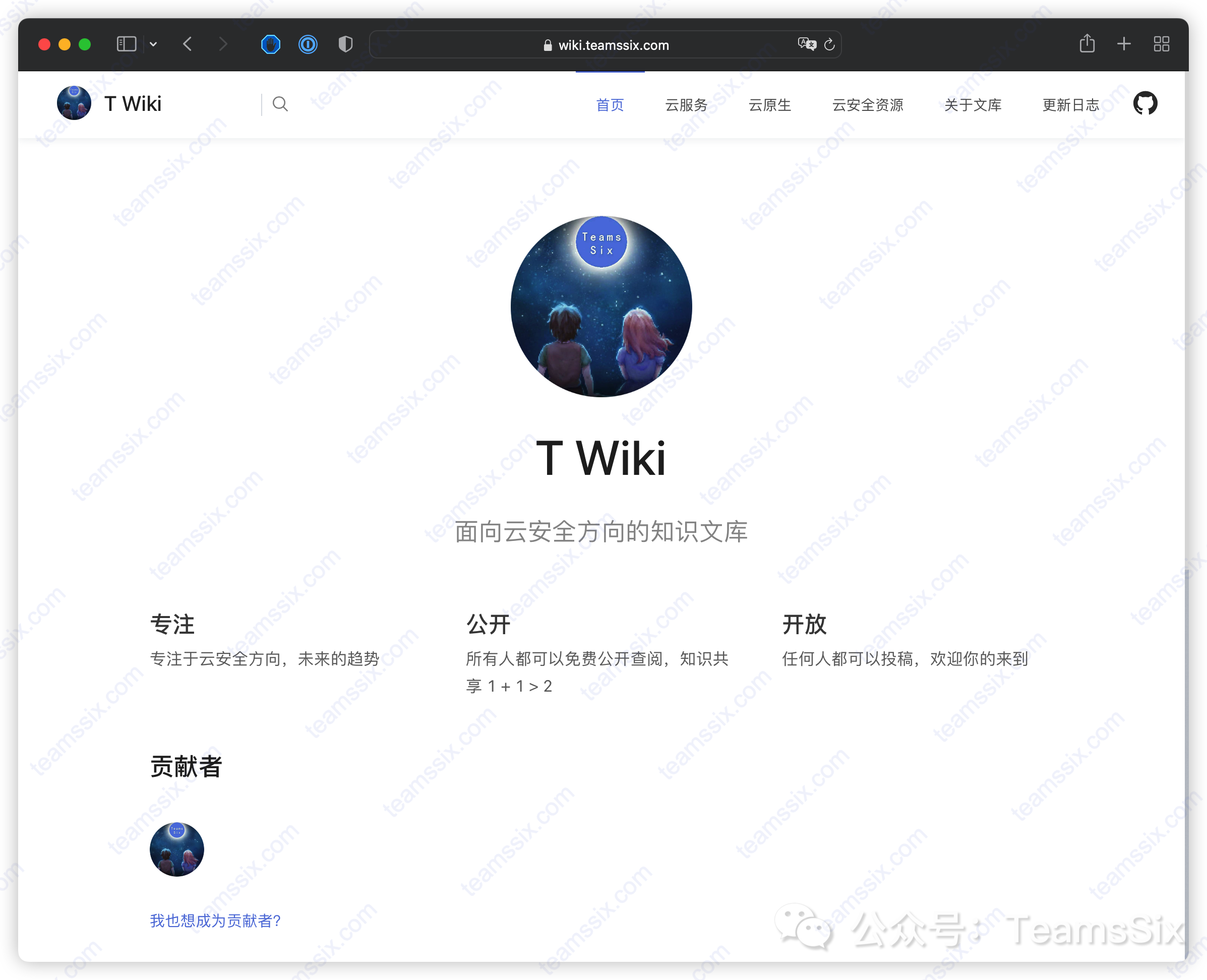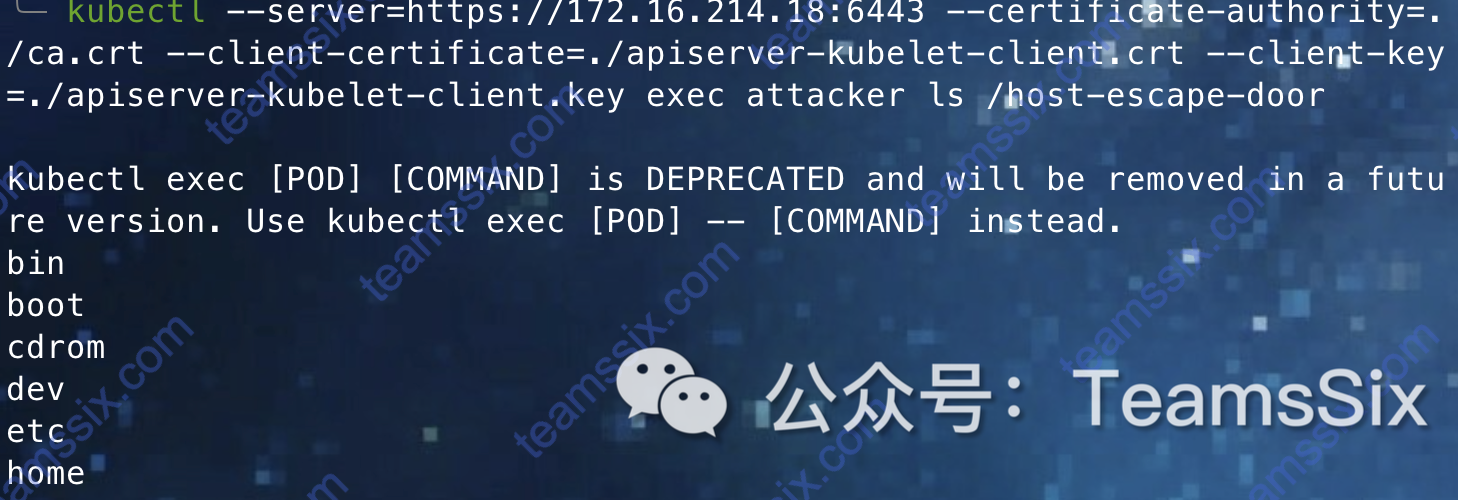0x00 前言
Terraform 是一种安全有效地构建、更改和版本控制基础设施的工具(基础架构自动化的编排工具)。
简单的说就是可以通过编写一些类似于 JSON 格式的文件,直接创建一批云上的服务资源,Terraform 和 AWS 的 CloudFormation 产品有些类似,但 CloudFormation 只支持 AWS,于是 HashiCorp 公司打造了一个多云 (Multi Cloud) 的开源的基础设施即代码 (IaC) 工具,即 Terraform
0x01 安装
Terraform 的安装很简单,不同操作系统的安装命令如下:
- Ubuntu
curl -fsSL https://apt.releases.hashicorp.com/gpg | sudo apt-key add -
sudo apt-add-repository -y "deb [arch=amd64] https://apt.releases.hashicorp.com $(lsb_release -cs) main"
sudo apt-get update && sudo apt-get install -y terraform- Centos
sudo yum install -y yum-utils
sudo yum-config-manager --add-repo https://rpm.releases.hashicorp.com/RHEL/hashicorp.repo
sudo yum -y install terraform- Mac
brew tap hashicorp/tap
brew install hashicorp/tap/terraform- Windows
choco install terraform或者直接到 Terraform 官网下载可执行文件使用,官方下载地址:https://www.terraform.io/downloads
0x02 初体验
在使用 Terraform 之前,需要先在对应的云厂商控制台上生成一个 Access Key,这里以在 AWS 上创建一个 S3 服务为例。
首先新建一个文件夹,例如 demo 文件夹,接着在里面创建一个 s3demo.tf 文件,文件内容如下:
provider "aws" {
region = "us-west-1"
access_key = "your-access-key"
secret_key = "your-secret-key"
}
resource "aws_s3_bucket" "b" {
bucket = "my-tf-test-bucket-asdqqsdasd"
tags = {
Name = "My bucket"
Environment = "Dev"
}
}
resource "aws_s3_bucket_acl" "example" {
bucket = aws_s3_bucket.b.id
acl = "private"
}tf 文件采用的是 HCL 格式,HCL 格式是 Terraform 所属公司 HashiCorp 自己设计的一套配置语言
在 demo 文件夹下,运行一下初始化命令,这时 Terraform 会通过官方插件仓库下载对应的 Provider 插件
terraform init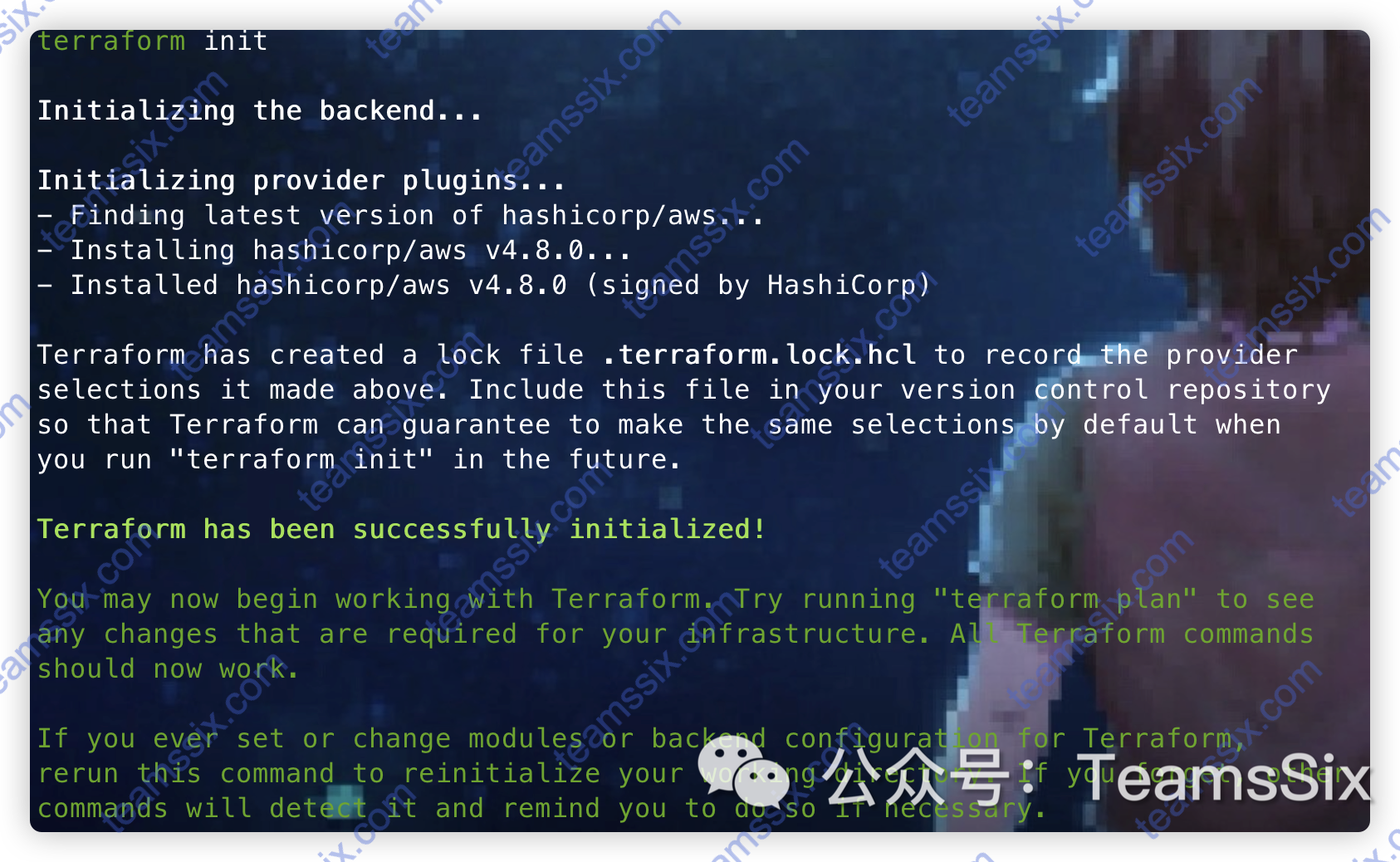
因为我们这里的 s3demo.tf 里的 Provider 是 AWS,所以在初始化时,Terraform 就会去下载 AWS 的 Provider 插件
在 https://registry.terraform.io/browse/providers 可以看到 Terraform 所支持的厂商,这里基本上是涵盖了大部分云厂商的。
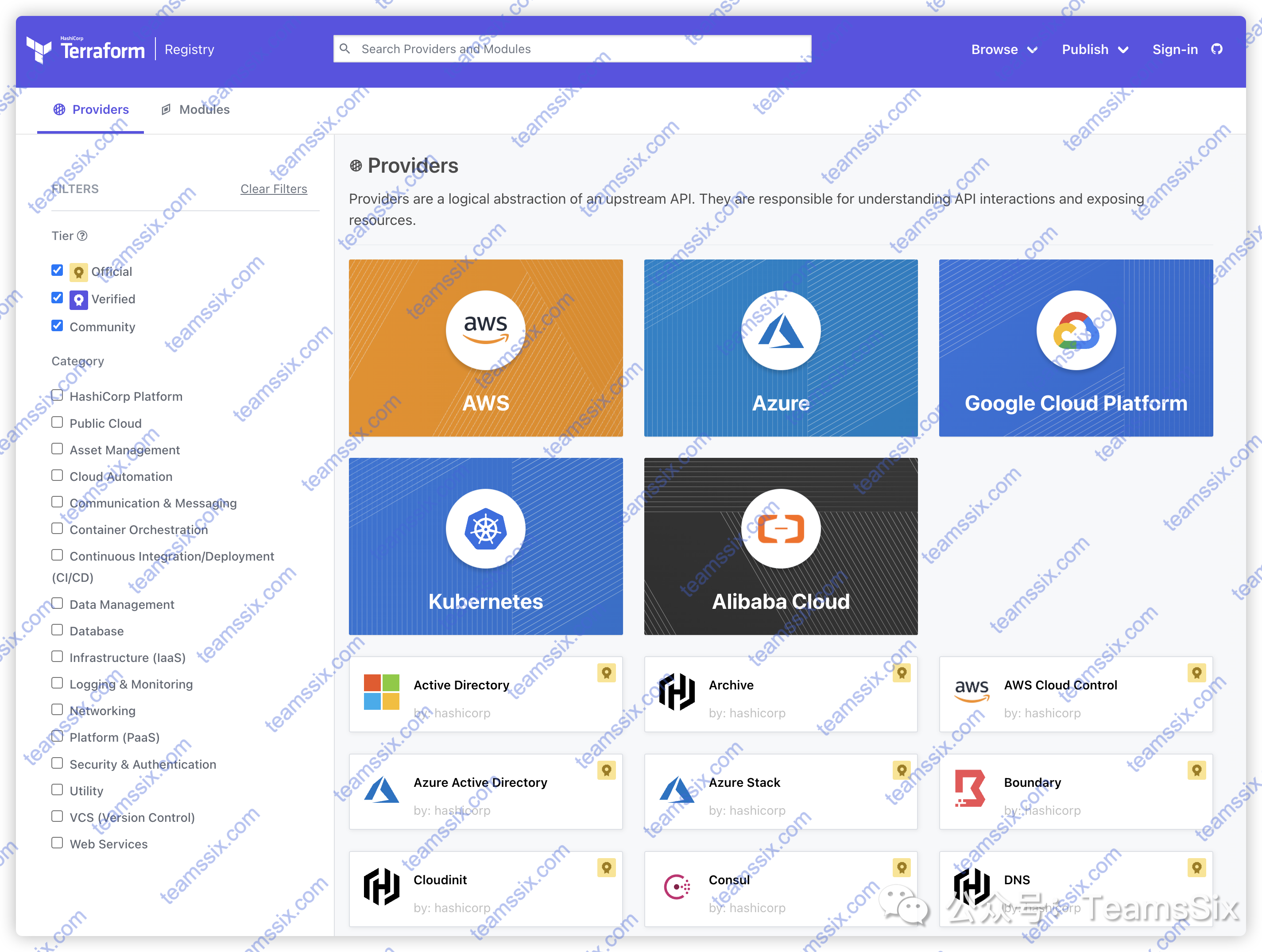
接着使用 plan 命令查看接下来将要产生的变更
terraform plan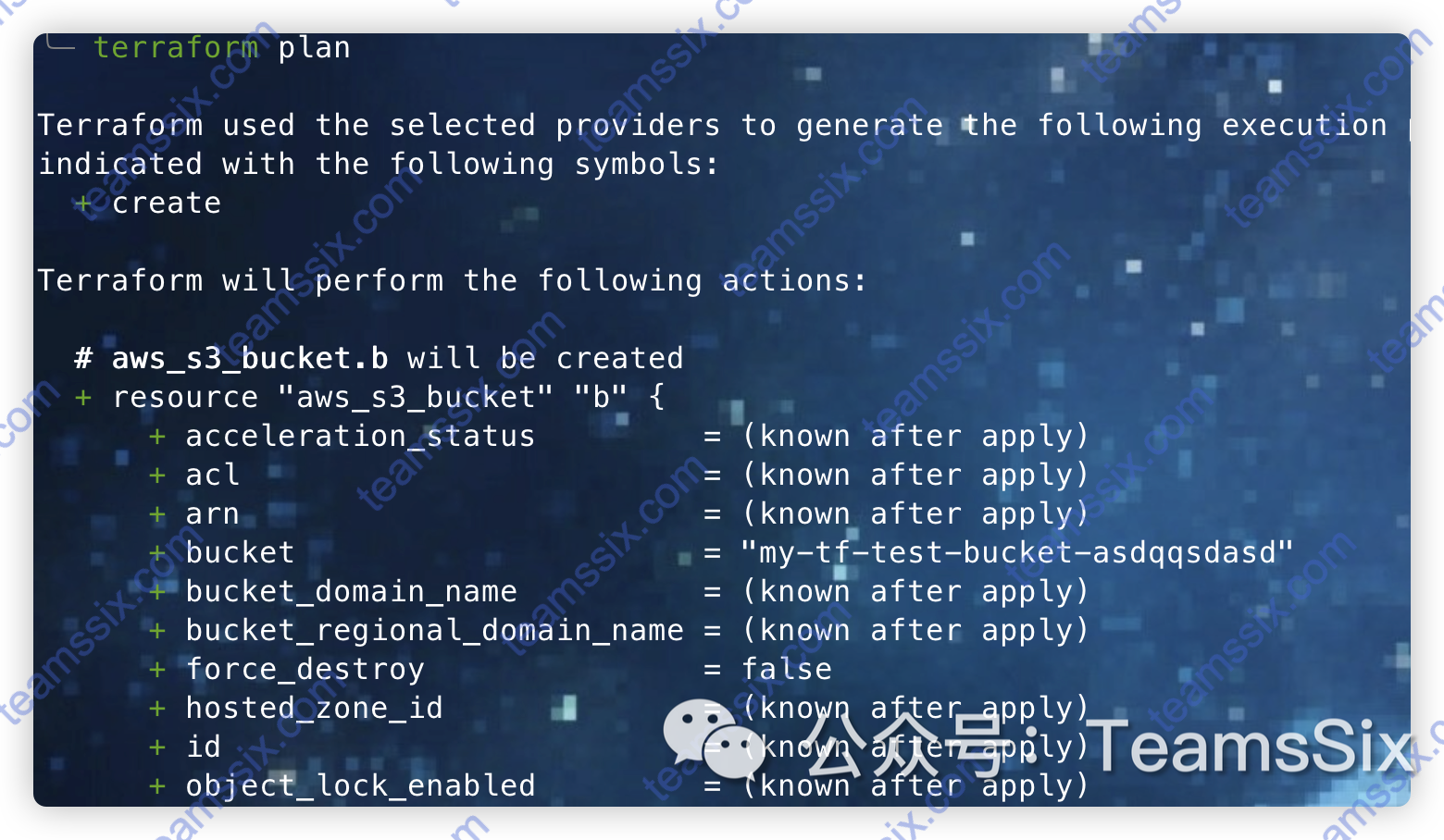
如果没什么问题,就可以应用了
terraform apply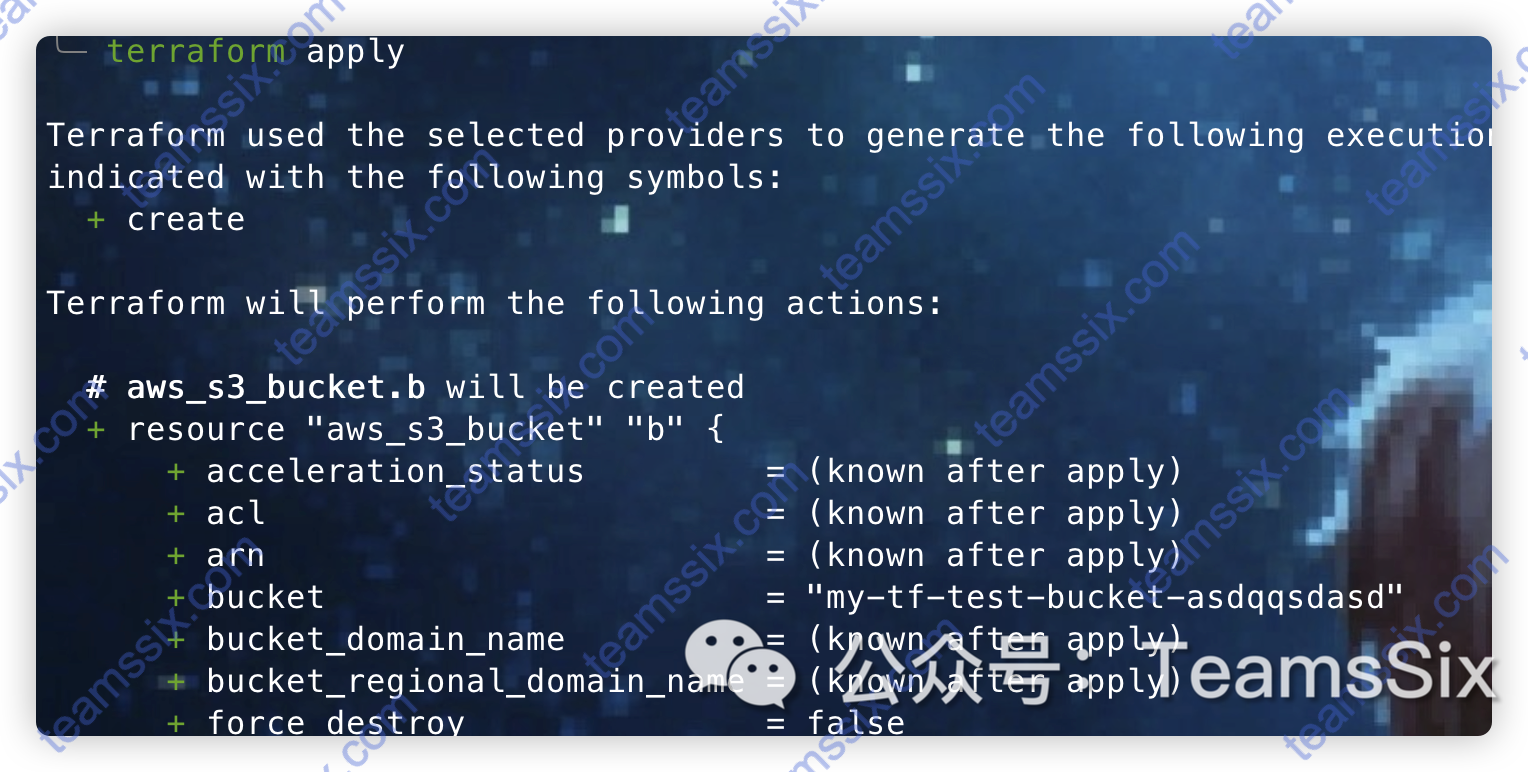
中途会提示确认,输入 yes 即可
在 Terraform 执行完之后,查看 AWS 下的 S3 就可以看到刚刚通过 Terraform 创建的资源了。
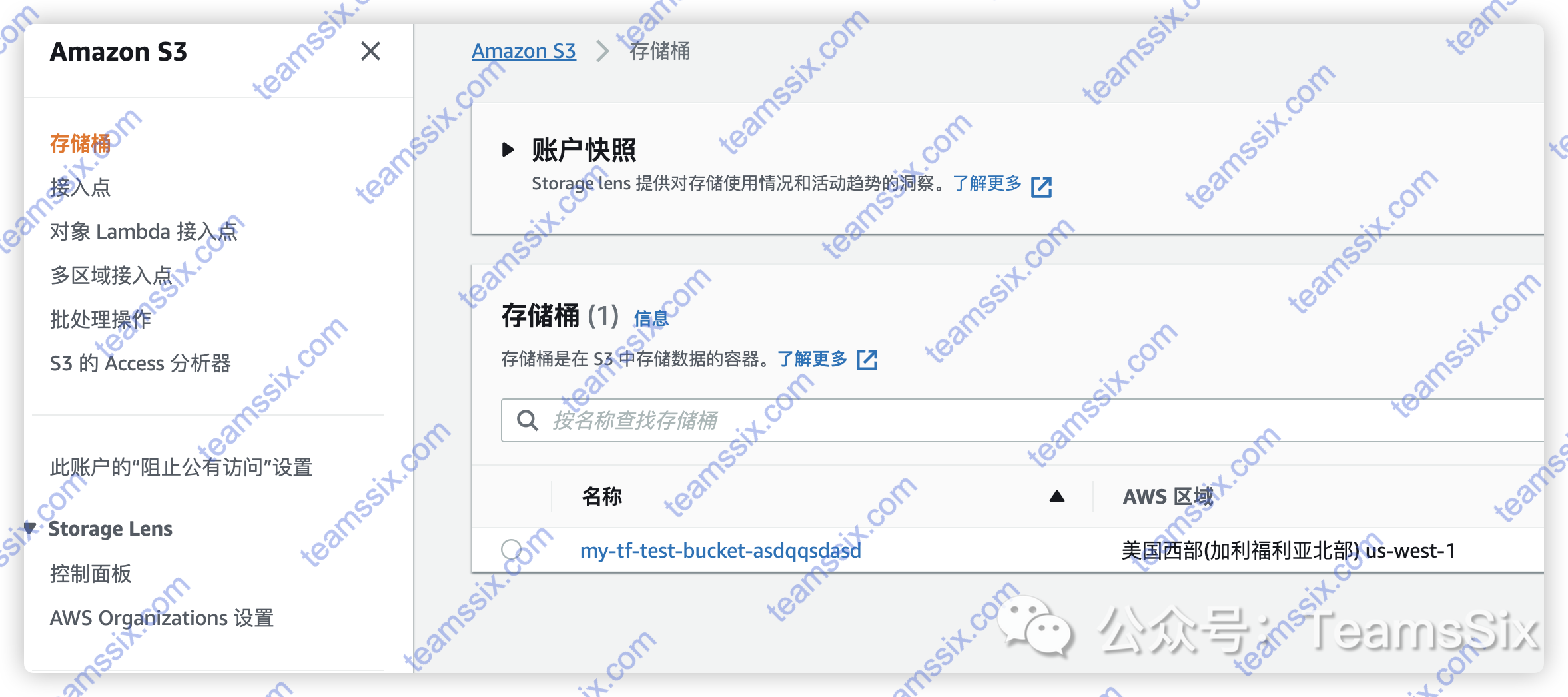
这样就完成了使用 Terraform 部署云资源的一个过程,想要清理刚刚创建的资源也非常简单,直接 destroy 即可
terraform destroy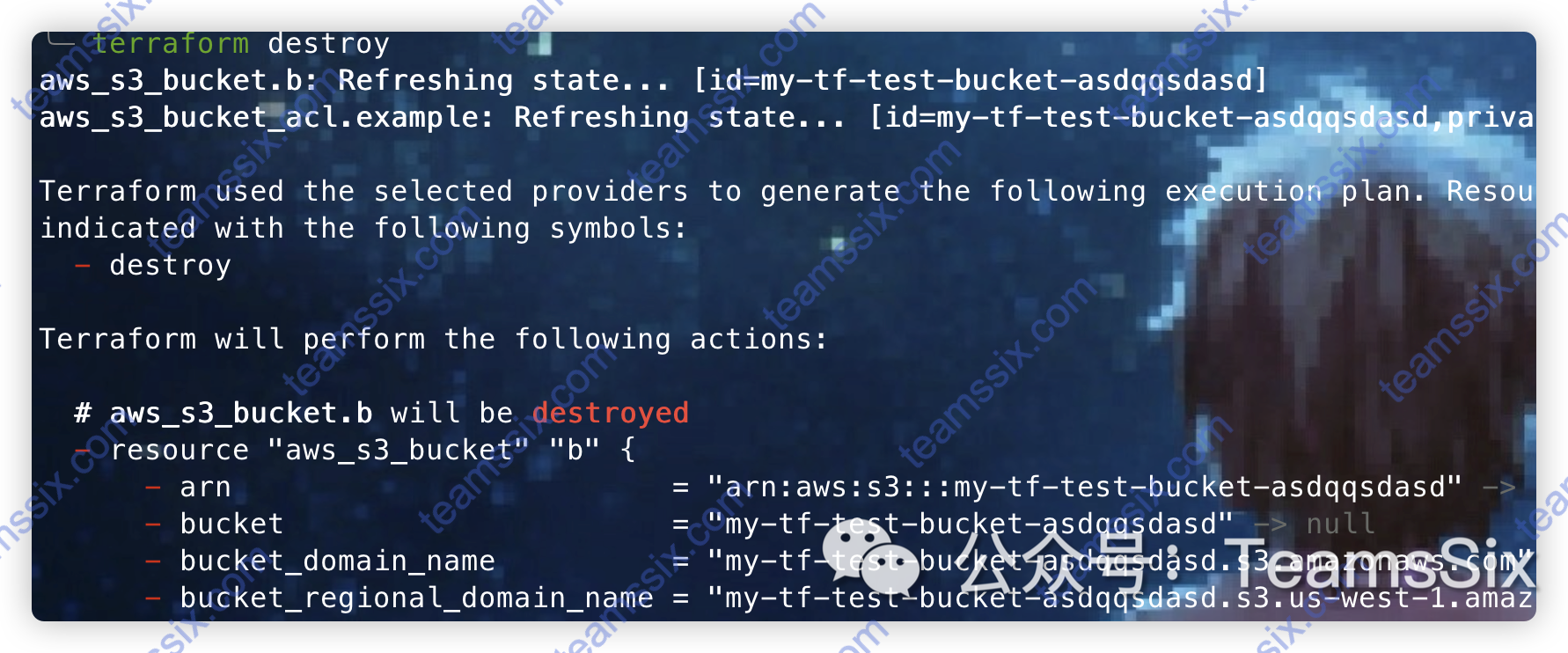
0x03 一些有意思的
1、启动插件缓存
在刚刚进行 init 初始化时,Terraform 会根据 tf 文件内的 Provider 下载对应的插件,这些插件往往体积比较大,例如上面初始化时下载的 AWS Provider 体积就有两百多 M,如果不启用插件缓存,那么在每个 Terraform 项目中都会反复下载这些插件,就很浪费磁盘空间与流量,因此建议将插件缓存开启。
Windows 下是在相关用户的 %APPDATA% 目录下创建名为 “terraform.rc” 的文件,Macos 和 Linux 用户则是在用户的 home 下创建名为 “.terraformrc” 的文件
.terraformrc 文件内容为:
plugin_cache_dir = "$HOME/.terraform.d/plugin-cache"这样每次下载 Provider 插件时,就会下载到 “$HOME/.terraform.d/plugin-cache” 目录下了,不过 Terraform 不会主动清理这个文件夹,因此可能随着插件版本的更迭,这个文件夹内会保存一些历史版本的 Provider 插件,这时就需要自己手动清理一下了。
2、可视化 Terraform
如果 Terraform 项目比较复杂,那么可以利用 tfviz 这个工具,可视化 Terraform 项目,tfviz 项目地址:https://github.com/steeve85/tfviz
安装
GO111MODULE=on go get -u github.com/steeve85/tfviz到 Terraform 项目目录下使用
tfviz -input ./ -output tfimg.png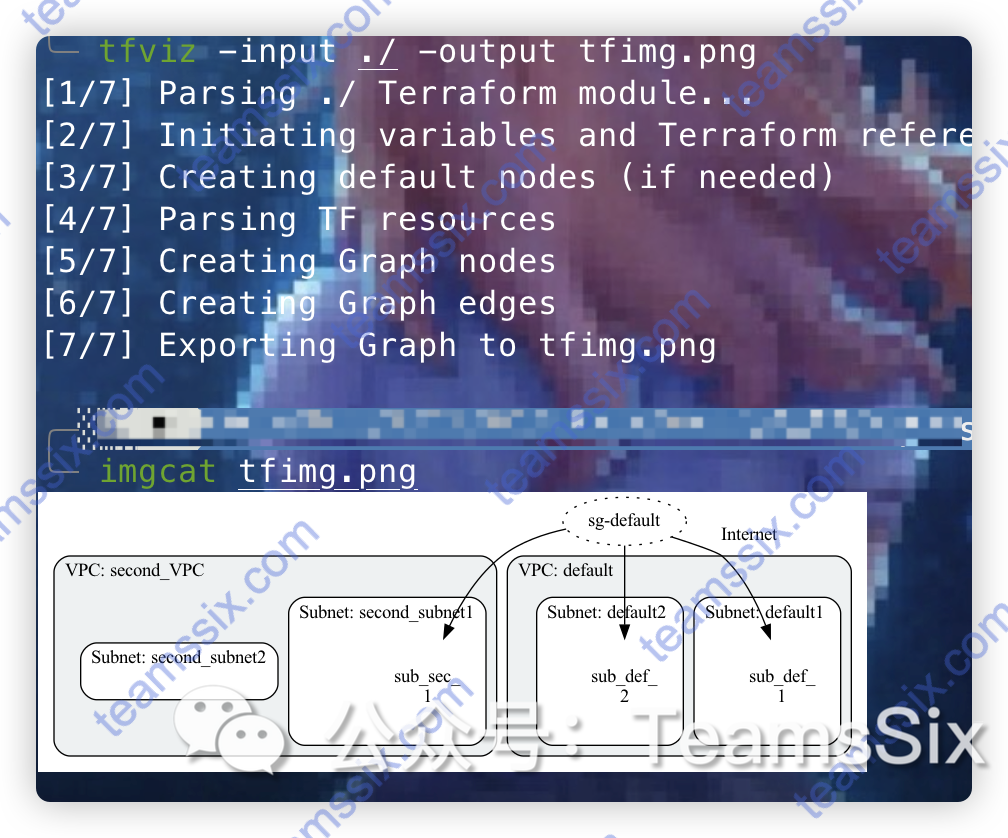
3、Terraform 代码安全性检查
如果想知道自己写的 Terraform 项目代码有没有什么安全风险,那么可以使用 tfsec 这个工具,tfsec 项目地址:https://github.com/aquasecurity/tfsec
Mac 可以直接使用 brew 安装
brew install tfsec或者使用 go install 安装
go install github.com/aquasecurity/tfsec/cmd/tfsec@latest使用也非常简单,直接来到 Terraform 项目目录下,使用 tfsec . 命令即可
tfsec .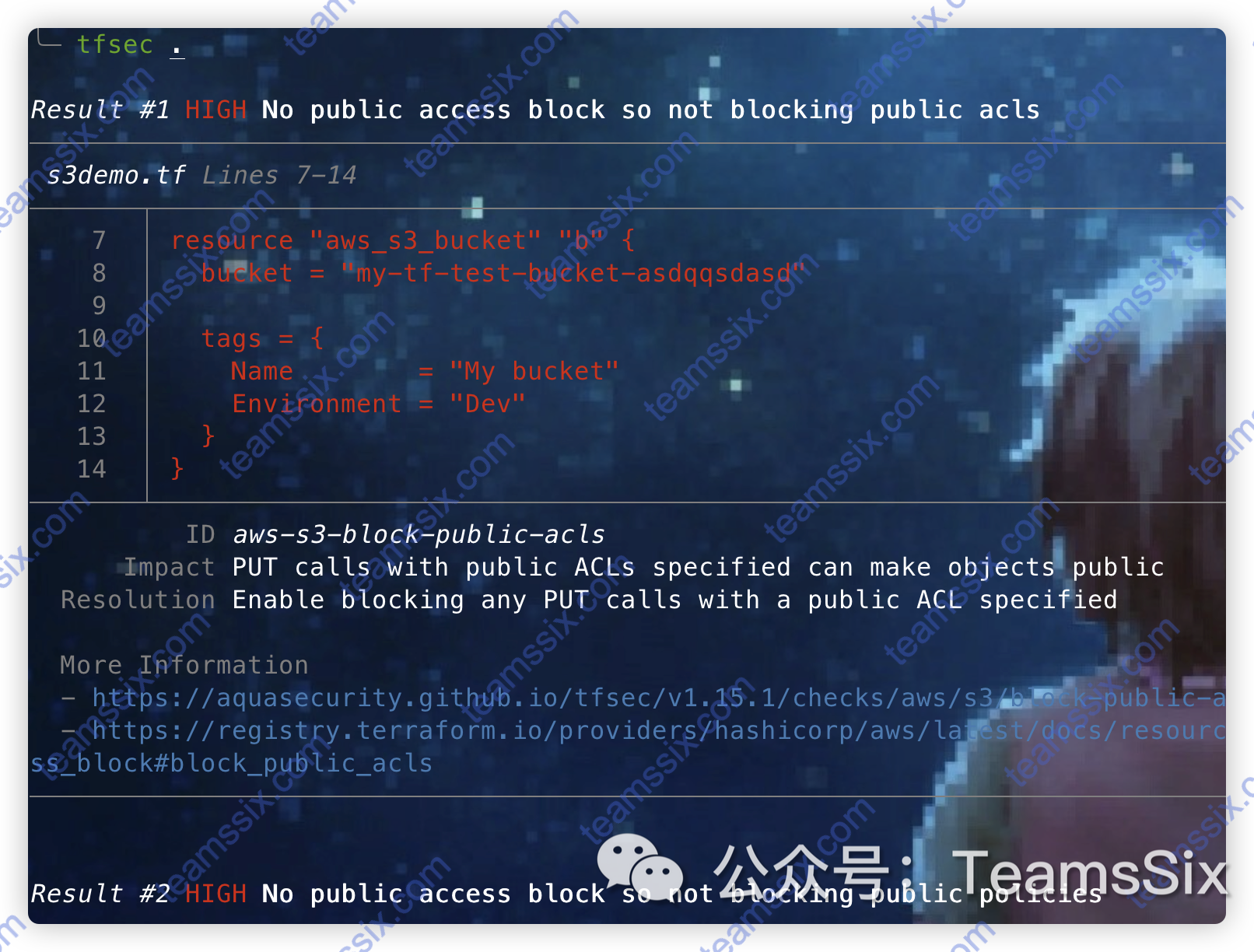
更多信息欢迎关注我的个人微信公众号:TeamsSix
参考文章: